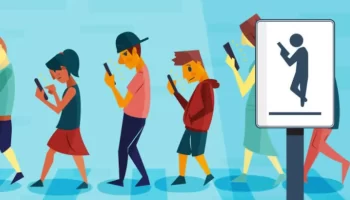Google menghapus puluhan aplikasi milik developer asal Tiongkok, DO Global, dari Play Store karena dinilai melakukan penipuan melalui iklan.
DO Global merupakan salah satu developer yang cukup terkenal, dan sebelumnya memiliki sekitar seratus aplikasi di Google Play Store.
Sepertiditulis Phone Arena, Kamis 02 Mei, sebanyak empat puluh enam aplikasi milik DO Global telah dihapus dari Play Store. Aplikasi yang tersisa pun akan segera dihapus.
DO Global sebelumnya dimiliki sepenuhnya oleh anak usaha perusahaan internet Tiongkok, Baidu. Pada tahun lalu, unit bisnis tersebut dilepas, tapi Baidu tetap memiliki tiga puluh empat persen sahamnya.
Aplikasi-aplikasi bermasalah tersebut dihapus setelah BuzzFeed merilis hasil investigasi.
BuzzFeed melaporkan sedikitnya enam aplikasi dari DO Global akan meng-klik iklan, meski aplikasi tersebut tidak digunakan.
Perusahaan keamanan online Checkpoint, yang bekerja sama dengan BuzzFeed, menemukan aplikasi-aplikasi tersebut berisi malware bernama PreAMo.
Aplikasi-aplikasi tersebut meng-klik banner iklan yang dimiliki oleh jaringan iklan mobile Presage, Admob, dan Mopub.
Checkpoint mengklaim malware dipasang pada enam aplikasi DO Global sebanyak sembilan puluh juta kali.
Beberapa aplikasi tersebut berhubungan dengan sejumlah developer seperti Pic Tools Group dan Photo Artist Studio, yang kepemilikan sebenarnya disembunyikan oleh DO Global. Hal ini melanggar peraturan Play Store yang lain.
Dalam sebuah pernyataan, Google mengatakan akan selalu menginvestigasi perilaku jahat di berbagai aplikasi.
Ketika pelanggaran ditemukan, perusahaan akan mencegah pengembang memonetisasi aplikasi melalui AdMob, dan atau menghapus aplikasi dari Play Store.
DO Global sendiri mengklaim jajaran aplikasinya memiliki 250 juta pengguna aktif bulanan. Platform iklan mobile miliknya telah menjangkau 800 juta orang.
DO Global dalam pernyataannya, menyatakan segera melakukan investigasi internal setelah membaca laporan tentang aplikasi-aplikasinya. Perusahaan pun menerima keputusan Google.
“Kami menyesal ada penyimpangan pada beberapa produk kami yang menggunakan iklan AdMob. Kami pun sepenuhnya memahami dan menerima keputusan Google,” ungkap DO Global.
DO Global juga mengatakan, secara aktif bekerja sama dengan Google untuk melakukan pemeriksaan menyeluruh terhadap semua aplikasinya. Ke depan, developer tersebut berjanji akan mengikuti peraturan yang berlaku, dan terus melakukan peninjauan secara komprehensif terhadap produk-produknya.
“Kami telah menyebabkan kesalahahaman, dan keprihatinan besar karena kami tidak dapat berkomunikasi secara tepat waktu dan memberikan informasi lengkap. Kami menyampaikan permintaan maaf tulus,” tulis DO Global.
Selain itu banyak cara mempelajari bahasa asing salah satunya adalah mengartikan berbagai kosakata yang ada. Jika dahulu diperlukan kamus berbentuk buku fisik, kini kamu dapat dengan mudah mengartikan kosakata bahasa asing dengan aplikasi ponsel. Salah satu yang terkenal adalah layanan Google Translate.
Banyak cara yang lebih efisien untuk melacak kosakata bahasa asing yang penting daripada kamus genggam.
Jika kamu mempelajari bahasa baru atau membuat terjemahan dasar, kamu bisa coba gunakan rumus Google Translate di Google Sheets untuk dapat mengartikan kosakata dengan cepat dan akurat.
Selain itu Google Sheets yang merupakan produk Google memungkinkan kamu untuk dapat mengolah data laiknya software Excel. Dengan Google Sheets kamu bisa mengolah data berupa angka, grafik, formula, tabel, dan lain sebagainya secara online.
Menariknya, ternyata Google Sheets bisa digunakan untuk menerjemahkan kosakata dalam berbagai bahasa. Dengan fitur ini, kamu dapat mengartikan banyak kosakata secara cepat dan mudah.
Nah, jika kamu penasaran bagaimana caranya, berikut cara menerjemahkan kosakata ke berbagai bahasa menggunakan Google Sheets yang berhasil Liputan6.com rangkum dari berbagai sumber
Hal pertama yang perlu kamu lakukan adalah mengakses Google Sheets di PC atau ponselmu. Untuk dapat mengakses Google Sheets kamu harus memiliki akun Google terlebih dahulu. Untuk mengakses Google Sheets melalui PC kamu dapat membuka browser dan masuk ke akun Googlemu.
Setelah itu pilih opsi Google aps (ikon kotak di pojok kanan layar), lalu pilih Sheets. Pada opsi “Start a new spreadsheet” pilih opsi “blank”.
Kamu akan dibawa menuju tampilan spreadsheet seperti pada Excel. Saat sudah mendapatkan tampilan spreadsheet ini kamu bisa mulai mengartikan kosakata yang kamu inginkan.
Untuk mengakses Google Sheets di ponsel atau gadget lainnya, kamu dapat mengunduh aplikasi Google Sheets di Play Store atau Apps Store. Aplikasi ini gratis dan kamu dapat mengaksesnya menggunakan akun Googlemu.
Untuk dapat mentranslate kosakata atau kalimat kamu harus menggunakan rumus atau sintaks yang sudah ditentukan. Berikut rumus yang dapat digunakan untuk mentranslate kosakata di Google Sheets:
Value untuk teks harus dilampirkan dalam tanda kutip atau menjadi referensi ke sel yang berisi teks yang sesuai.
source_language: Bersifat opsional. source_language merupakan kode bahasa dua huruf dari bahasa sumber, misalnya “id” untuk bahasa Indonesia atau “ko” untuk bahasa Korea, atau “auto” untuk mendeteksi bahasa secara otomatis.
Jika source_language dihilangkan, target_language juga harus dihilangkan.
target_language: Juga bersifat opsional. target_language adalah kode bahasa dua huruf dari bahasa target, misal “en” untuk bahasa Inggris atau “ja” untuk bahasa Jepang.
Cara menerjemahkan kata atau kalimat di Google Sheets cukuplah mudah. Seperti memasukkan rumus pada Excel, kamu akan dengan cepat menerjemahkan banyak kata dan kalimat. Hanya dalam hitungan detik ratusan kata dapat kamu terjemahkan menggunakan fitur ini.
Masukkan kata dalam satu bahasa dalam sel, dan kemudian gunakan rumus GoogleTranslate
Tak hanya satu kata, kamu dapat menerjemahkan lebih dari satu kata pada satu sel, dengan kata lain kamu dapat menerjemahkan satu kalimat sekaligus pada satu sel.
Ada beberapa cara penerapan rumus translate ini. Kamu bisa memilihnya sesuai kebutuhan dan keinginanmu. Contoh dari penerapan rumus Google Translate ini
Kamu bisa mengetiikan langsung rumus dengan teks bersama source_language dan target_language. Kemudian tekan enter untuk mendapatkan hasilnya.
Cara yang terakhir adalah kamu dapat menggunakan fitur deteksi bahasa otomatis. Cukup dengan menseleksi sel kata yang ingin diterjemahkan.
Formula ini tampaknya berfungsi untuk semua bahasa yang didukung oleh Google Translate, yang jumlahnya lebih dari seratus. Bahkan fitur ini mampu menampilkan hasilnya dengan berbagai jenis huruf dan alfabet yang benar.